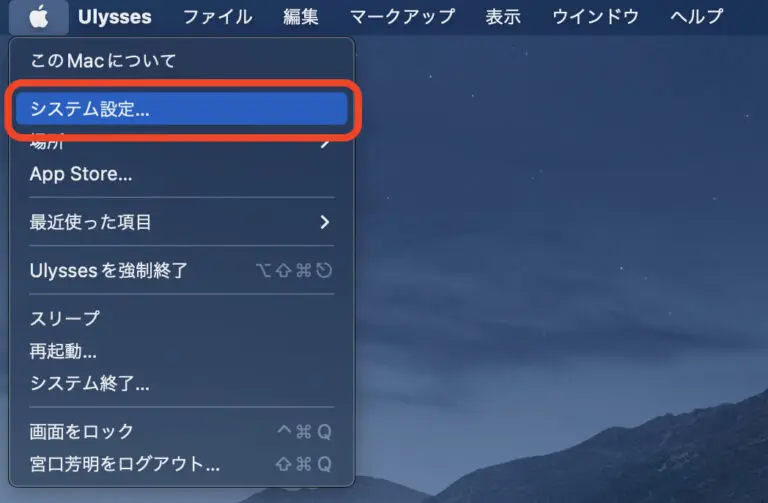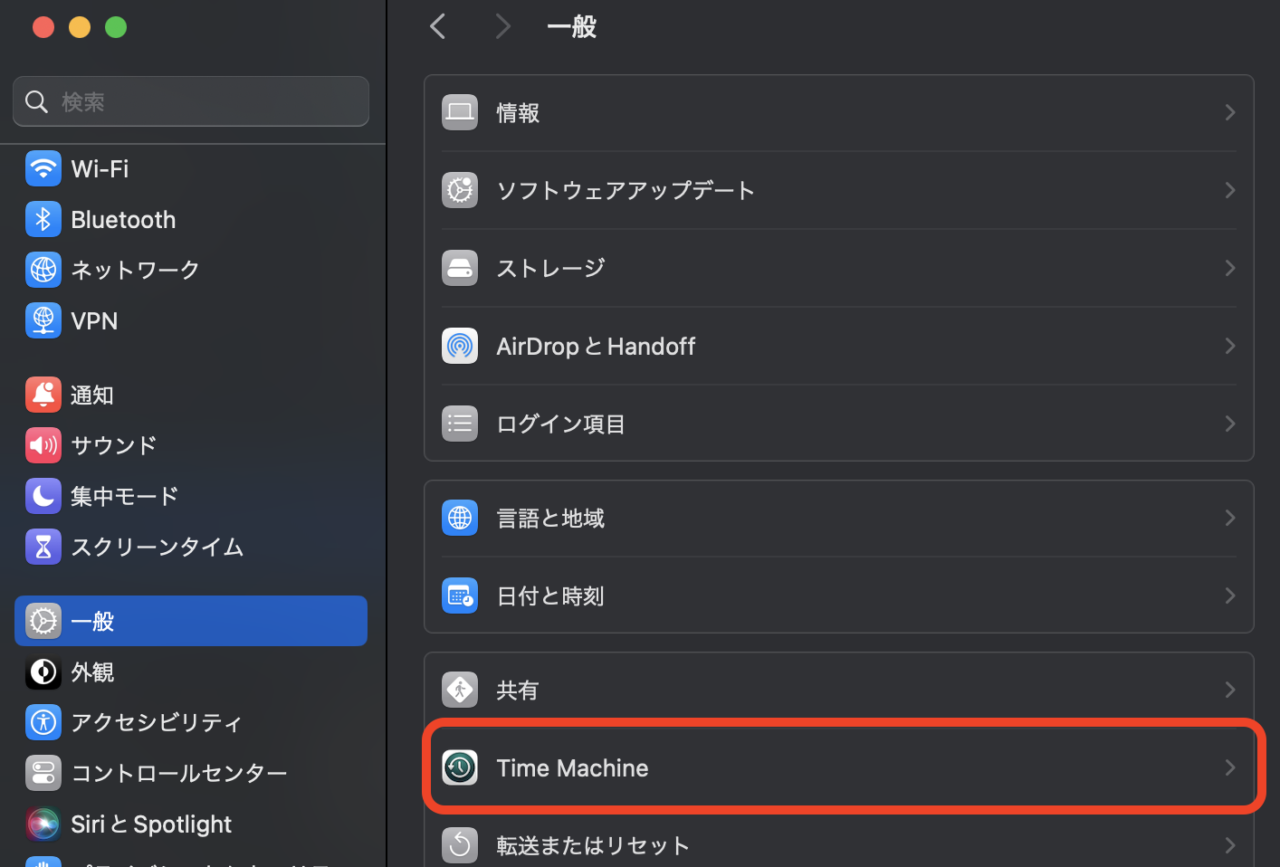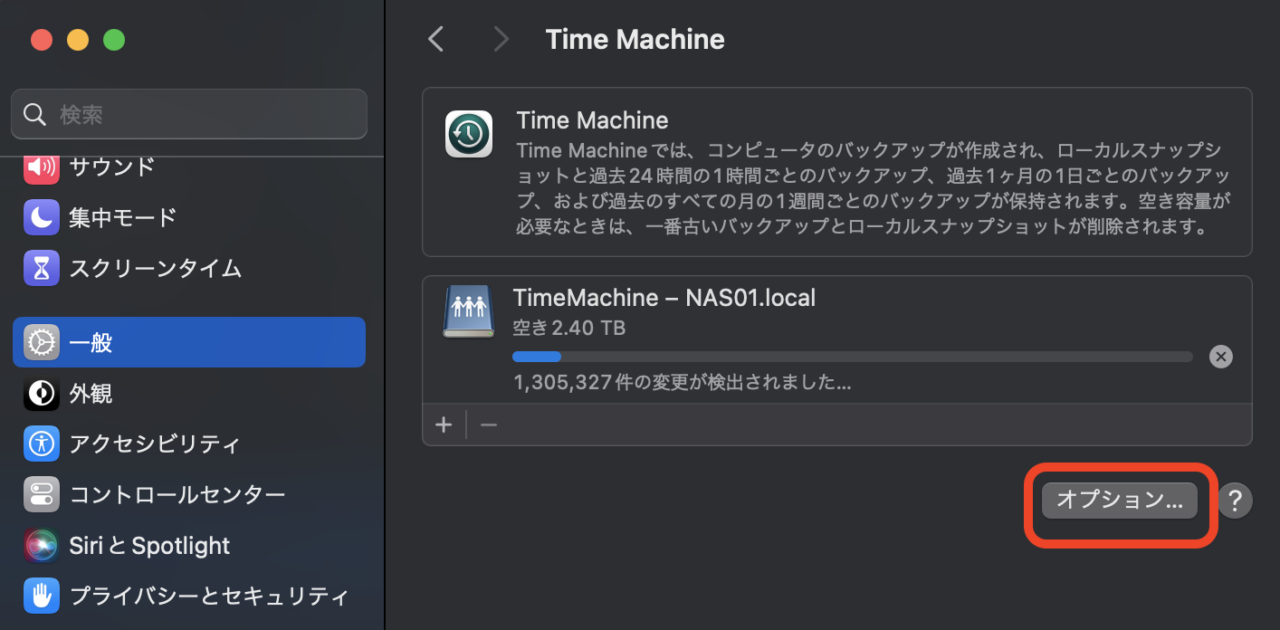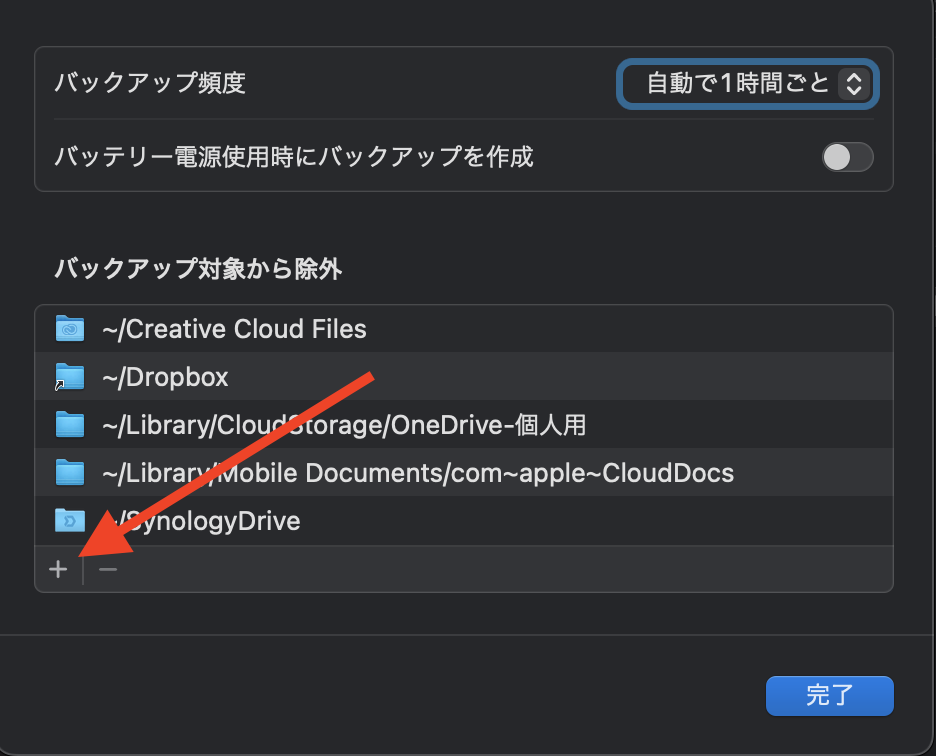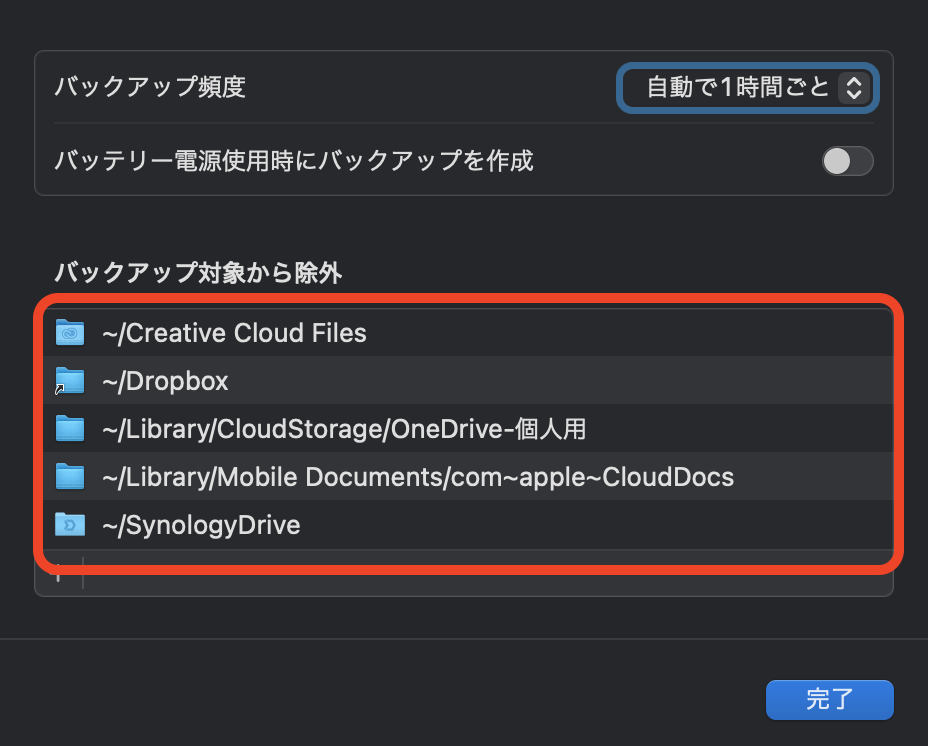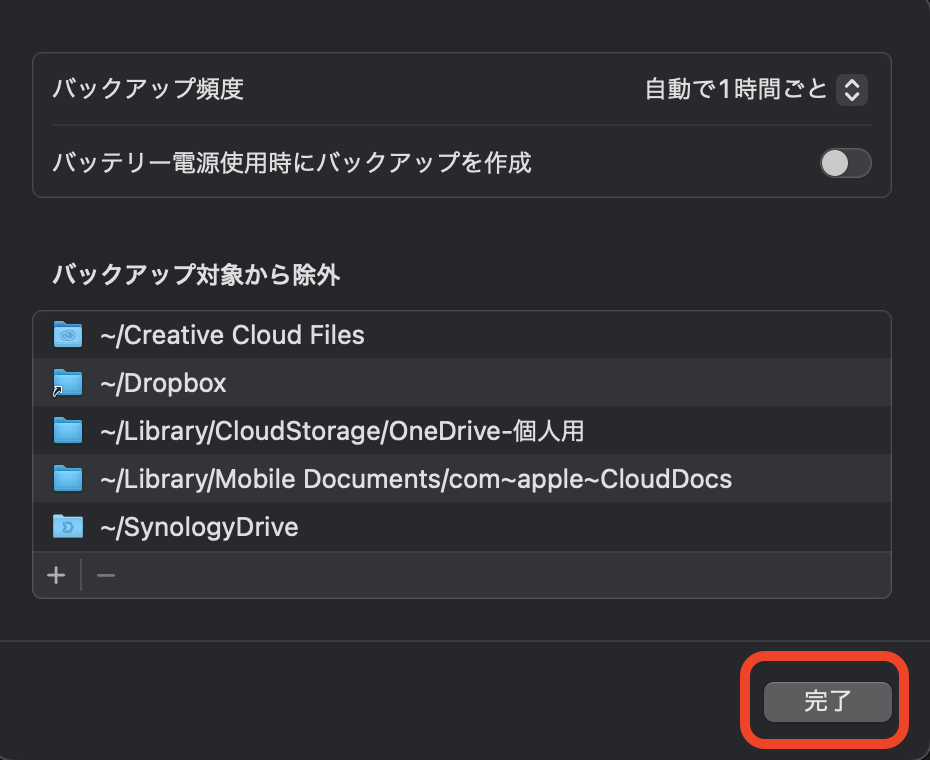Mac ユーザーにとって、Time Machine は非常に便利なバックアップツールです。しかし、不要なフォルダまでバックアップしてしまうと、ディスクの容量を無駄に消費してしまうことがあります。そこで今回は、Time Machine のバックアップ対象から特定のフォルダを除外する方法をご紹介します。
なぜフォルダをバックアップ対象外にするのか?
全てのフォルダをバックアップすると、ディスク容量がすぐに埋まってしまい、新しいバックアップが古いものに上書きされてしまう可能性があります。特に HDD 容量が限られている場合、重要なフォルダだけをピックアップしてバックアップすることが大事です。
バックアップ対象外のフォルダを設定する手順
- 画面上部のメニューバーにあるメニューバー左のアップルメニューから「システム設定」を開きます。

- 左メニューの中から「一般」を選択し、「Time Machine」をクリックします。

- 「Time Machine」の設定画面が開くので、右下にある「オプション…」を選択します。

- 「バックアップ対象から除外する項目」というセクションが表示されるので、「+」ボタンをクリック。

- 除外したいフォルダを選択し、そのフォルダがリストに追加されることを確認します。
システム関連のファイルやアプリを除外したい場合も、ここでチェックを入れて選択可能です。

- 設定が完了したら、確認して「完了」をクリックして完了。

この手順で、不要なフォルダをバックアップから除外し、ディスクの容量を効率的に使うことができます。定期的にバックアップの対象を見直すことで、より効率的なバックアップ環境を保つことができるでしょう。